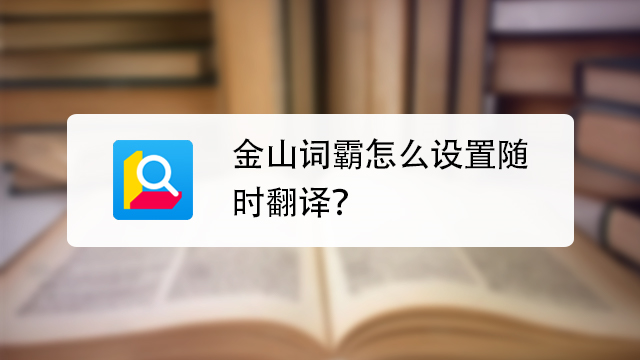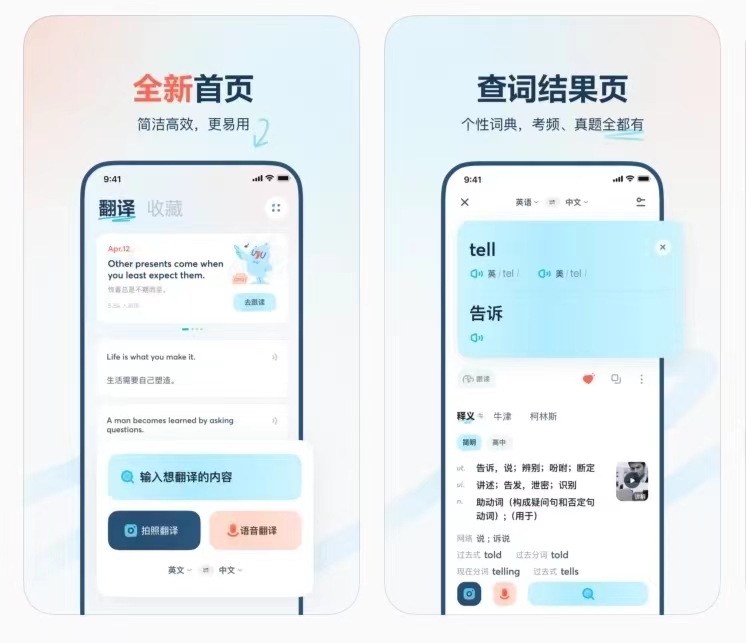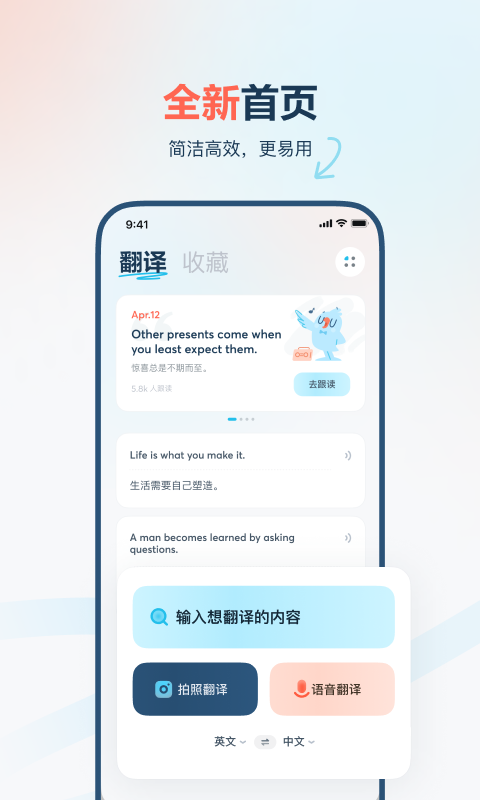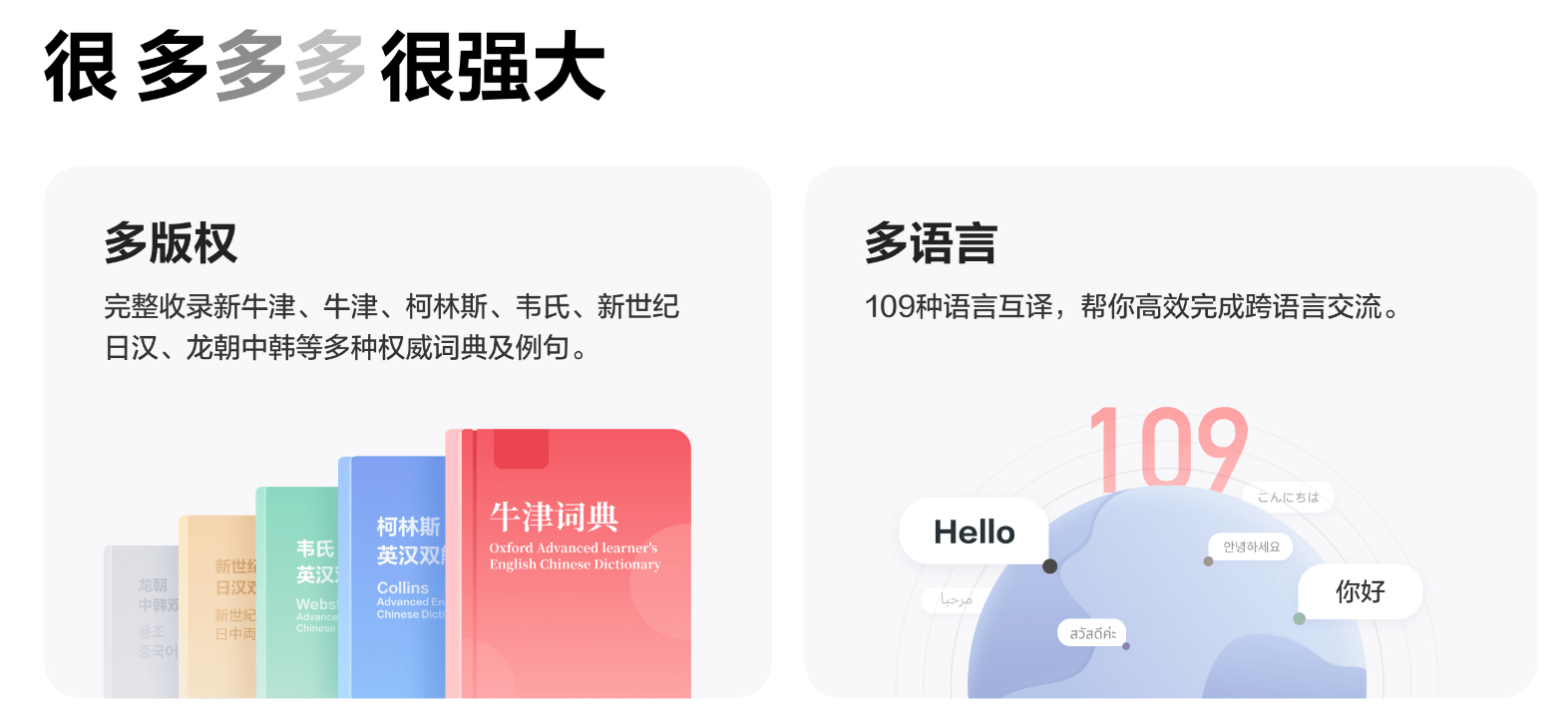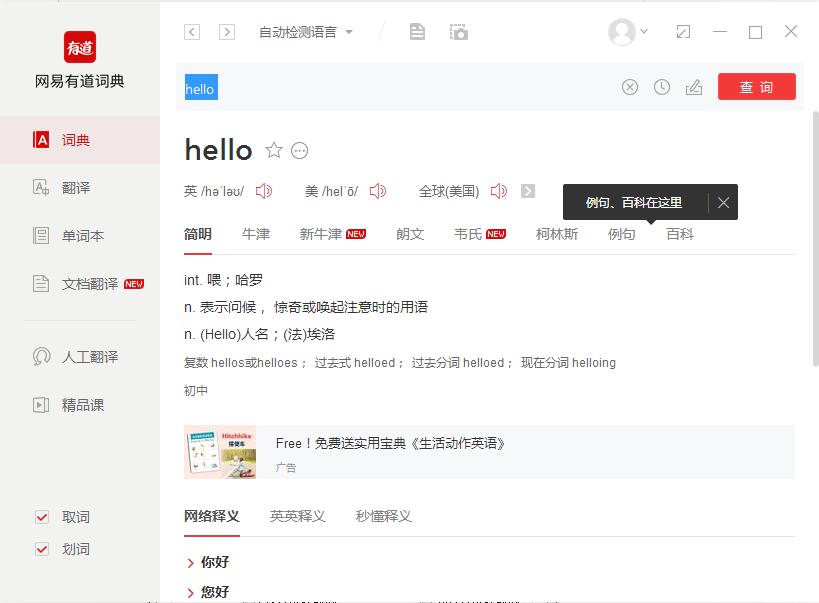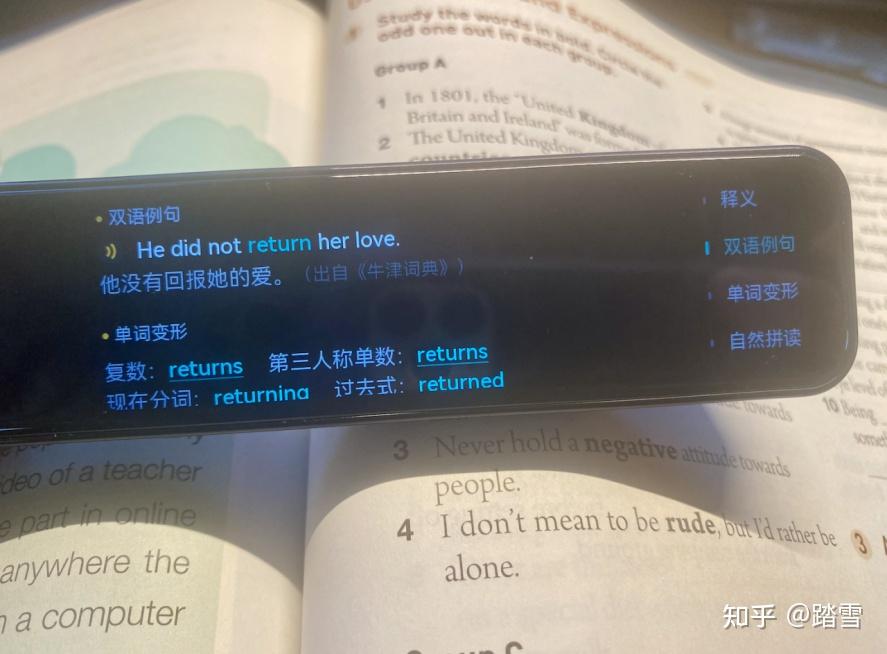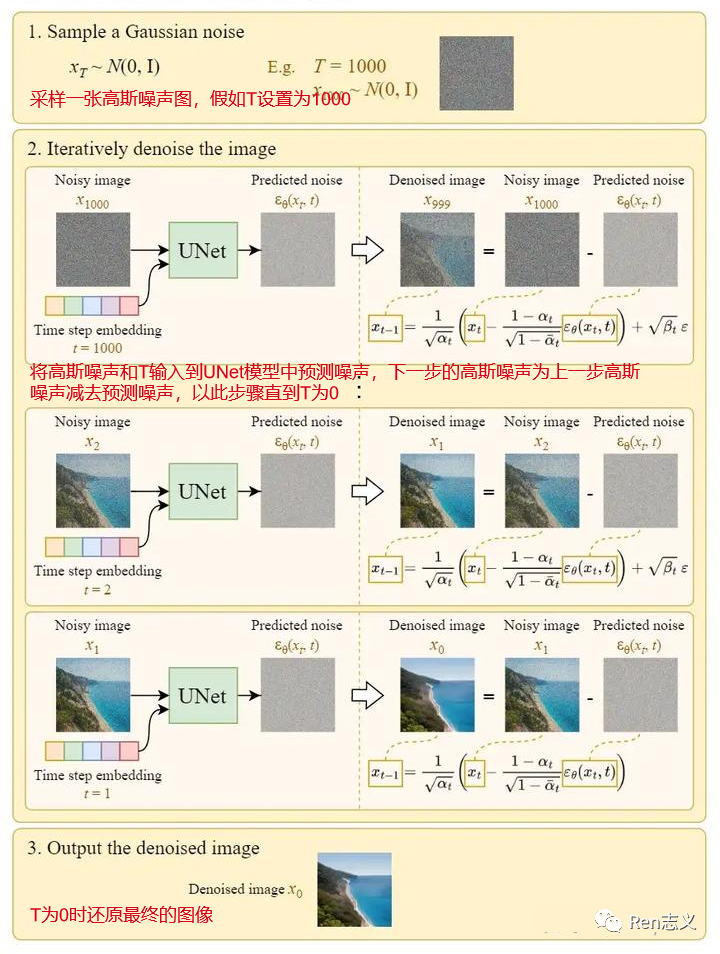有道翻译App的屏幕取词功能,通过开启悬浮窗和辅助权限,可轻松实现手机屏幕上任意文本的即时翻译,支持安卓和iOS系统。
文章目录
- 什么是屏幕取词?为何它能成为您的随身翻译神器?
- 如何在安卓手机上开启有道翻译屏幕取词功能?
- 苹果手机(iOS)如何实现类似屏幕取词的效果?
- 有道翻译屏幕取词常见问题与解决方法 (FAQ)
- 探索更多有道翻译的强大功能
什么是屏幕取词?为何它能成为您的随身翻译神器?
屏幕取词,又称为屏幕翻译或OCR(Optical Character Recognition,光学字符识别)翻译,是一项允许翻译软件直接识别并翻译手机屏幕上显示的任何文本的技术。无论您是在浏览外语新闻、刷海外社交媒体、玩外服游戏,还是阅读PDF文档,只需轻轻一点,屏幕上的文字就能 instantly 被翻译成您熟悉的语言,无需手动复制粘贴。
这项功能的强大之处在于其通用性和便捷性。它打破了不同App之间的信息壁垒,将整个手机屏幕变成一个无障碍的阅读环境。对于学生、研究人员、跨国商务人士以及所有外语学习者来说,屏幕取詞功能无疑是一个强大的效率工具,让信息获取变得前所未有的简单和高效。有道翻译App凭借其领先的OCR技术和强大的翻译引擎,将这一体验做到了极致。
如何在安卓手机上开启有道翻译屏幕取词功能?
对于安卓用户,开启有道翻译的屏幕取词功能非常直接。只需几个简单的步骤,即可解锁这项强大的功能。以下是详细的操作流程。
第一步:下载并安装最新版有道翻译App
首先,请确保您的手机上安装了最新版本的有道翻译App。您可以在各大安卓应用商店搜索“有道翻译”进行下载和更新。最新版本不仅拥有最全面的功能,也包含了最新的性能优化和bug修复,能为您提供最流畅的使用体验。
第二步:开启“屏幕取词”权限
打开有道翻译App,进入主界面。通常可以在“我的”或“设置”菜单中找到相关选项。点击进入后,寻找名为“屏幕取词”或类似“便捷翻译”的選項。点击进入该功能设置页面,并打开总开关。此时,App会引导您进行下一步的权限授予。
第三步:授予悬浮窗和辅助功能权限
这是启用屏幕取词最关键的一步。为了能够在其他App上方显示并读取屏幕内容,有道翻译需要两个核心权限:
1. 悬浮窗权限 (Display over other apps): 这个权限允许有道翻译的翻译图标(通常是一个可拖动的小球)悬浮在任何界面之上。根据App的提示,系统会跳转到权限设置页面,找到“有道翻译”并允许其显示悬浮窗。
2. 輔助功能权限 (Accessibility): 这是实现屏幕内容读取的核心。辅助功能权限允许有道翻译在您点击时“看到”屏幕上的文字内容,以便进行识别和翻译。同样,根据引导在系统设置的“辅助功能”或“无障碍”菜单中,找到有道翻译并开启服务。请放心,有道作为一家注重用户隐私的公司,此权限仅用于实现屏幕取词功能,不会收集您的个人信息。
第四步:开始使用与个性化设置
完成权限设置后,您会看到一个半透明的悬浮图标出现在屏幕边缘。现在,您可以在任何App中点击这个图标,屏幕上便会出现一个取词框。拖动并调整取词框的大小,使其覆盖您想要翻译的文本,翻译结果便会即时显示出来。您还可以进入屏幕取词的设置页面,进行一些个性化配置,例如调整取词模式(单击或拖动)、设置源语言和目标语言等。
苹果手机(iOS)如何实现类似屏幕取词的效果?
由于iOS系统的权限限制,App无法像在安卓上那样直接读取其他App的屏幕内容。因此,苹果手机无法实现完全一致的“悬浮窗”式屏幕取词。但是,我们可以通过巧妙地结合iOS系统功能和有道翻译App,达到非常接近且高效的翻译体验。
利用iOS自带的“实况文本”与快捷指令
从iOS 15开始,苹果引入了强大的“实况文本 (Live Text)”功能。它允许用户直接从图片、相机甚至屏幕截图中长按并选中文字。
操作方法是:在任何App界面,先进行屏幕截图。然后在截图的预览界面或相册中打开这张图片,您会发现图片中的所有文本都变成了可选中状态。长按并选择您需要翻译的文本,然后点击“拷贝”。
结合有道翻译App实现快速翻译
在通过“实况文本”复制了外语文本后,您有两种快速翻译的方式:
1. 剪贴板自动翻译: 打开有道翻译App。如果您开启了“剪贴板监听”功能(通常在设置中可以找到),App会自动检测到您刚刚复制的内容,并弹出翻译结果,实现无缝衔接。
2. 粘贴翻译: 如果未开启自动检测,只需打开有道翻译App,将复制的文本粘贴到输入框中,即可立即获得精准的翻译结果。
Safari浏览器中的全网页翻译
当您在Safari浏览器中浏览外文网站时,可以利用有道翻译的“分享”扩展功能。点击浏览器底部的分享按钮,在分享菜单中找到并选择“有道翻译”。这将触发整个网页的翻译,将所有文本内容转换为中文,提供流畅的沉浸式阅读体验。
有道翻译屏幕取词常见问题与解决方法 (FAQ)
在使用过程中,您可能会遇到一些小问题。下表整理了最常见的问题及其解决方法,帮助您快速排查故障。
| 问题描述 | 可能原因与解决方法 |
|---|---|
| 悬浮窗图标不显示 (安卓) | 1. 权限问题: 请检查手机系统设置中,是否已授予有道翻译“悬浮窗”权限。 2. 后台被清理: 部分手机系统为了省电,会自动清理后台应用。请将有道翻译加入后台运行白名单或锁定应用。 3. 重启应用/手机: 尝试完全关闭有道翻译App后重新打开,或重启手机。 |
| 无法在某些App或页面中取词 | 1. 安全限制: 在密码输入、支付等涉及安全的界面,系统会禁止内容读取,这是正常的安全机制。 2. 技术实现方式: 某些游戏或App使用了特殊的渲染技术(如WebView而非原生组件),可能导致OCR识别困難。 |
| 翻译速度慢或识别不准确 | 1. 网络连接: 屏幕翻译需要网络连接。请检查您的Wi-Fi或移动数据是否稳定。 2. 文本背景复杂: 如果文字背景过于花哨或与文字颜色对比度低,会影响OCR识别率。请尽量在清晰的背景下取词。 3. 清除缓存: 尝试在App设置中清除缓存后重试。 |
| 辅助功能权限自动关闭 | 部分品牌的手机系统(如MIUI, Flyme等)出于安全和功耗考虑,可能会在一段时间后自动关闭App的辅助功能权限。您需要将有道翻译App的电池优化设置为“无限制”或“不受限制”,并允许其自启动。 |
探索更多有道翻译的强大功能
屏幕取词只是有道翻译强大功能矩阵中的冰山一角。作为深耕语言科技多年的品牌,有道致力于为您提供全场景的智能翻译解决方案。当您遇到屏幕取词无法覆盖的场景时,不妨试试以下功能:
拍照翻译与AR翻译: 对准路牌、菜单、产品说明书,即刻获得实景AR翻译结果,或通过拍照获得完整文档的翻译。这项技术与屏幕取词背后的OCR引擎同源,展现了有道在图像识别领域的深厚积累。
文档翻译: 支持PDF、Word、PPT等多种格式的文档一键上传和翻译,保留原文排版,极大提升了处理外文资料的效率。
从软件到硬件,有道的创新从未停止。如果您经常需要翻译实体书籍或纸质文件,有道词典笔或许是您的更优选择。它将顶尖的OCR扫描技术和翻译引擎浓缩在一支笔中,只需轻轻一划,翻译结果即刻呈現,真正实现了“指哪翻哪”的便捷体验。无论是App的屏幕取词,还是词典笔的离线速查,有道始终致力于用科技打破语言障碍,让沟通和学习更加简单。